Nếu bạn thêm thông tin liên hệ cá nhân của mình vào điện thoại Iphone hoặc iPad , nó cho phép syria để thực hiện các truy vấn phức tạp hơn và đưa ra các đề xuất tốt hơn, chẳng hạn như chỉ đường cho bạn về nhà hoặc nhắc bạn về cuộc họp đã lên lịch khi bạn đến văn phòng.

Để có kết quả tốt nhất, bạn cần đảm bảo thẻ liên hệ tự nhận dạng của mình - được gọi là Thẻ của tôi trong ứng dụng Danh bạ - bao gồm đầy đủ thông tin về bạn. & Zwnj; iPhone & zwnj; hoặc & zwnj; iPad & zwnj; nên sử dụng của bạn ID Apple để tạo thẻ liên hệ của bạn, nhưng bạn có thể cần cung cấp các chi tiết bổ sung như tên và địa chỉ của mình để hoàn thành thẻ.

Để làm như vậy, hãy mở Liên lạc ứng dụng trên thiết bị của bạn và nhấn Thẻ của tôi ở đầu danh sách liên hệ của bạn, sau đó nhấn Chỉnh sửa và nhập thông tin của bạn - bạn có thể chèn các trường bổ sung như mong muốn bằng cách sử dụng các nút dấu cộng. Nếu bạn không thấy Thẻ của tôi, hãy nhấn vào Thêm vào và nhập thông tin của bạn, sau đó quay lại Màn hình chính của thiết bị và làm theo các bước bên dưới.
- Khởi chạy Cài đặt ứng dụng trên & zwnj; iPhone & zwnj; hoặc & zwnj; iPad & zwnj;.
- Cuộn xuống và nhấn Liên lạc .
- Vô nhẹ Thông tin của tôi .
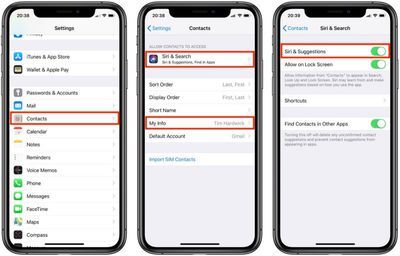
- Chọn tên của bạn trong danh sách liên hệ xuất hiện.
- Tiếp theo, chạm vào Siri & Tìm kiếm .
- Đảm bảo nút chuyển đổi bên cạnh Siri & Đề xuất ở vị trí BẬT màu xanh lục.
Nếu muốn, bạn có thể bật & zwnj; Siri & zwnj; Đề xuất trên màn hình khóa & zwnj; iPhone & zwnj; của bạn - chỉ cần đảm bảo nút gạt bên cạnh Cho phép trên màn hình khóa cũng ở vị trí BẬT màu xanh lá cây.
Bạn cũng có thể nâng cao phản ứng của & zwnj; Siri & zwnj; bằng cách thiết lập mối quan hệ giữa những người liên hệ trong gia đình của bạn. Nhấp vào đây để xem cách làm .

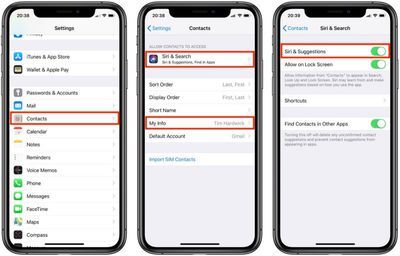
Bài ViếT Phổ BiếN